●Step 2: シーンの設定
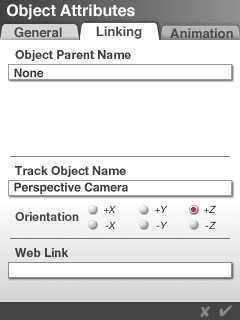 このほかに、もう一つ忘れてはいけない設定がある。円を選択した状態で脇の「A」をクリックし、「Object
Attributes」の設定ウィンドウを開こう。
このほかに、もう一つ忘れてはいけない設定がある。円を選択した状態で脇の「A」をクリックし、「Object
Attributes」の設定ウィンドウを開こう。
今回、平面に画像を貼り付けた。厚みのないものに絵を貼り付けたわけだから、側面が見えるとペラペラの状態なのがわかってしまう。そこで、常にカメラに対して正面を向くようにしておく必要がある。こうすれば、側面はカメラに写らず、ペラペラ感がなくなる。
「Object Attributes」の「Linking」タブをクリックし、「Track Object Name」を「Perspective
Camera」に、「Orientation」を「+Z」にする。こうすることで、常にカメラに対して正面を向くようになる。テクスチャの設定によってはプラスとマイナスを逆にする必要が出てくるかもしれないが、今回のレンズフレアのように左右対称の絵の場合は、あまり気にする必要はない。
この「板に2Dピクチャを貼り付ける」手法はよく使われるので(たとえば樹木の3Dデータの代わりに、樹木の絵を貼り付けるとか)、「カメラに対して正面を向く」設定を覚えておくと後々便利だ。カメラやオブジェクトを動かしても自動的に正面を向いてくれるからだ。静止画でもアニメーションでも有効だ。
以上でシーンの設定はほぼ終了。次のStep 3で、円の数を増やして動きを付け、ムービーを完成させよう。
<-PREVIOUS
/ NEXT->
[Step1] [Step2] [Step
3]
「Making of...」目次へ